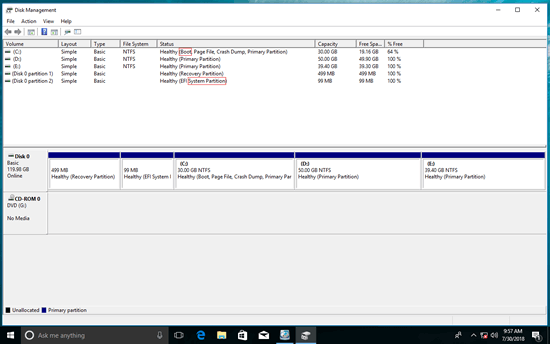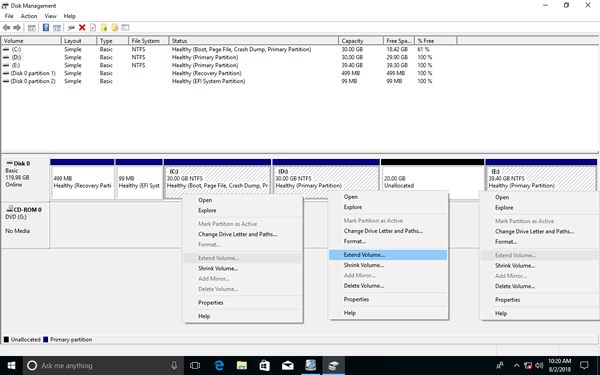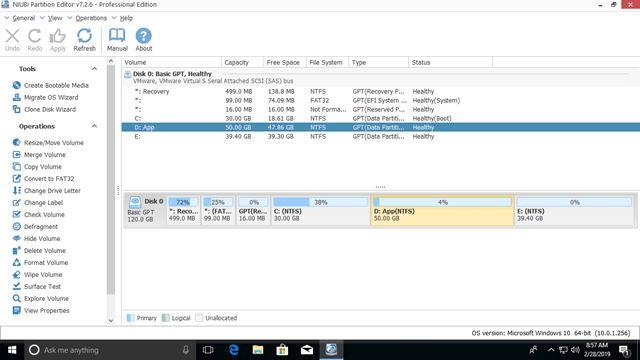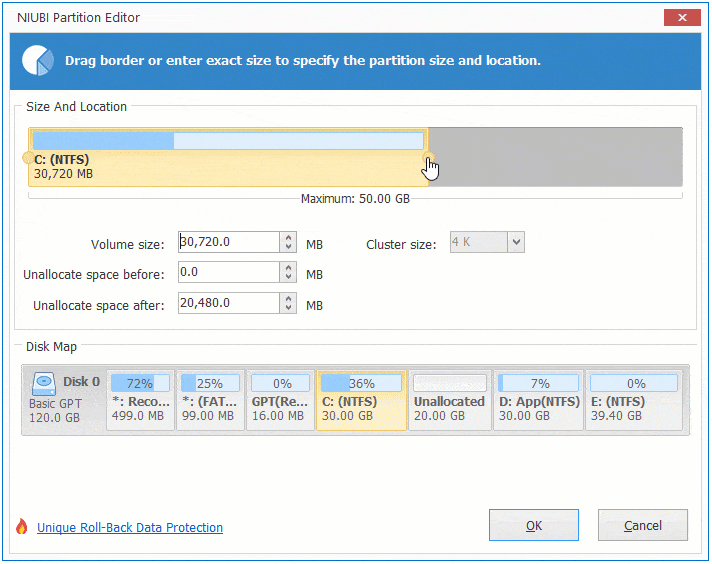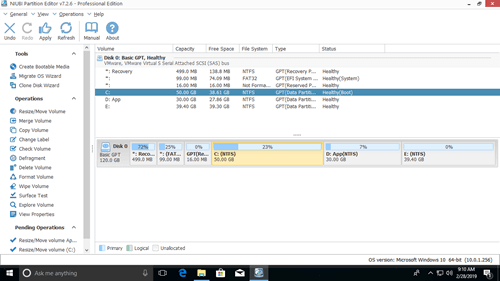Laufwerk C hat keinen Speicherplatz mehr, ein häufiges Problem bei Windows 10 Laptop-/Desktop-/Tablet-Computern. Bei Datenvolumes können Sie Dateien einfach an einen anderen Ort verschieben, aber bei der Systempartition C ist das nicht so einfach. Um dieses Problem zu lösen, fragen sich einige Leute, ob es möglich ist, die Systempartition in Windows 10 zu erweitern, ohne Daten zu verlieren. Niemand möchte Partitionen neu erstellen und von vorne anfangen. Die Antwort ist ja, aber für viele Leute ist es keine einfache Aufgabe, das Systemvolume für Windows 10-Computer zu erweitern. In diesem Artikel stelle ich 4 Möglichkeiten vor, die Systempartition in Windows 10 mit nativen Tools und kostenloser Partitionssoftware zu erweitern. Wählen Sie die entsprechende Methode entsprechend Ihrer eigenen Festplattenpartitionsstruktur.

1. Unterschied zwischen System- und Startpartition
Viele Leute glauben, dass die Systempartition das Laufwerk ist, auf dem sich das Betriebssystem befindet, aber das ist falsch.
- Die Systempartition ist eine primäre Partition, die die Dateien zum Starten von Windows enthält, darunter Ntldr, Boot.ini, Ntdetect.com, bootmgr, BCD usw.
- Die Startpartition ist die Partition, auf der Windows installiert ist und die den Betriebssystemordner/-verzeichnis enthält.
Vor Windows 7 waren System- und Startpartition dasselbe Laufwerk – „C:“. Aber seit Windows 7 erfordert das neu hinzugefügte BitLocker eine unverschlüsselte Partition, sodass die Systempartition vom Laufwerk C getrennt wurde.
Befolgen Sie die Schritte, wenn Sie die systemreservierte Partition erweitern möchten auf einer MBR-Festplatte in Windows 10. Wenn Sie die EFI-Systempartition erweitern möchten auf einer GPT-Festplatte, kann Ihnen nur Software von Drittanbietern helfen. In diesem Artikel spreche ich nur über das Erweitern der Systempartition C in Windows 10, da dies die meisten Windows-Benutzer tun möchten.
2. Systempartition in Windows 10 mit dem Datenträgerverwaltungstool erweitern
Genau wie Windows 7 verfügt Windows 10 über das native Datenträgerverwaltungstool mit den Funktionen „Volume verkleinern“ und „Volume erweitern“, um die Partitionsgröße ohne Datenverlust (nicht zu 100 %) anzupassen.
Um jedoch die Systempartition auf einem Windows 10-Computer zu erweitern, ist das native Datenträgerverwaltungstool nicht die beste Wahl, da es dieselben Einschränkungen wie frühere Versionen aufweist:
- Nur NTFS-Partitionen werden unterstützt, eine andere gängige FAT32-Partition kann nicht verkleinert und erweitert werden.
- Die Funktion „Volume verkleinern“ kann eine Partition nur nach links verkleinern und nicht zugeordneten Speicherplatz rechts davon erstellen.
- Die Funktion „Volume erweitern“ kann eine Partition nur erweitern, wenn rechts davon zusammenhängender nicht zugeordneter Speicherplatz vorhanden ist.
Wie Sie im Screenshot sehen, ist Volume erweitern deaktiviert für Laufwerk C und E, nachdem D verkleinert wurde. Dies liegt daran, dass der nicht zugeordnete Speicherplatz nicht angrenzend an Laufwerk C und links von Laufwerk E liegt.
Die einzige Möglichkeit, die Systempartition in Windows 10 mit der Datenträgerverwaltung zu erweitern, besteht darin, Laufwerk D (die angrenzende Partition neben C) zu löschen. Dadurch entsteht angrenzender nicht zugeordneter Speicherplatz hinter Laufwerk C, sodass „Volume erweitern“ aktiviert wird. Hinweis: Löschen Sie Laufwerk D nicht, wenn Sie darauf Programme installiert haben.
Schritte zum Erweitern der Systempartition in Windows 10 mit dem Datenträgerverwaltungstool:
- Übertragen Sie alle Dateien auf der rechten angrenzenden Partition (D:) an einen anderen Ort.
- Drücken Sie Windows und X auf Ihrer Tastatur und klicken Sie in der Liste auf Datenträgerverwaltung.
- Klicken Sie mit der rechten Maustaste auf das angrenzende Laufwerk D: und wählen Sie Volume löschen.
- Klicken Sie mit der rechten Maustaste auf die Systempartition C: und wählen Sie Volume erweitern.
- Klicken Sie einfach auf Weiter, um den Popup-Assistenten zum Erweitern von Volumes abzuschließen.
Wenn D ein Logisches Laufwerk ist, können Sie die Systempartition auch nach dem Löschen nicht erweitern.
3. Wie man das Systemlaufwerk mit einem kostenlosen Partitionseditor erweitert (3 Möglichkeiten)
Um die Systempartition auf einem Windows 10-Computer zu erweitern, ist Software von Drittanbietern wesentlich leistungsfähiger. Sie können das Systemvolume erweitern, ohne eine Partition zu löschen. Es bedeutet jedoch nicht, dass jede Partitionierungssoftware diese Aufgabe gut erledigen kann.
Beim Ändern der Partitionsgröße besteht ein potenzielles Risiko für System- und Datenschäden, da alle Parameter der zugehörigen Festplatte, Partition und Dateien korrekt geändert werden müssen. Außerdem müssen auch systemstartbezogene Dateien aktualisiert werden. Einige unzuverlässige Software könnten zu Windows-Startfehlern oder Datenverlust führen.
Besser als andere Tools verfügt NIUBI Partition Editor über innovative Technologien zum Schutz von System und Daten:
- 1-Sekunden-Rollback – setzt den Computer bei Fehlererkennung automatisch blitzschnell in den ursprünglichen Zustand zurück.
- Virtueller Modus – vermeidet fehlerhafte Operationen, indem sie zur Vorschau als ausstehend aufgelistet werden, echte Festplattenpartitionen werden erst geändert, wenn Sie auf „Anwenden“ klicken, um zu bestätigen.
- Jederzeit abbrechbar – bricht fehlerhafte, aber laufende Operationen ab, ohne Partitionen zu zerstören.
Für Benutzer von Windows 11/10/8/7/Vista/XP-Heimcomputern bietet NIUBI Partition Editor eine kostenlose Edition. Sie ist identisch mit der Professional Edition, außer dass 1-Sekunden-Rollback und der Ersteller für bootfähige Medien fehlen.
Herunterladen der kostenlosen Edition. Sie sehen das Hauptfenster mit der Festplattenpartitionsstruktur und anderen Informationen.
Es gibt 3 Möglichkeiten, die Systempartition für Windows 10 Laptop/Desktop/Tablet zu erweitern. Wählen Sie die entsprechende Methode entsprechend Ihrem eigenen Festplattenpartitionslayout.
① Systempartition durch Verkleinern des angrenzenden Laufwerks erweitern
Auf den meisten Computern befindet sich ein weiteres Laufwerk (D:) auf derselben Festplatte. Sie können es verkleinern und nicht zugeordneten Speicherplatz links davon erstellen und diesen dann mit dem Systemlaufwerk C zusammenführen. Auf diese Weise bleiben Betriebssystem, Programme und zugehörige Einstellungen sowie alles andere wie zuvor erhalten.
Schritte zum Erweitern der Systempartition in Windows 10 ohne Datenverlust:
Schritt 1: Klicken Sie mit der rechten Maustaste auf Laufwerk D: und wählen Sie „Größe ändern/Verschieben“, ziehen Sie den linken Rand im Popup-Fenster nach rechts.
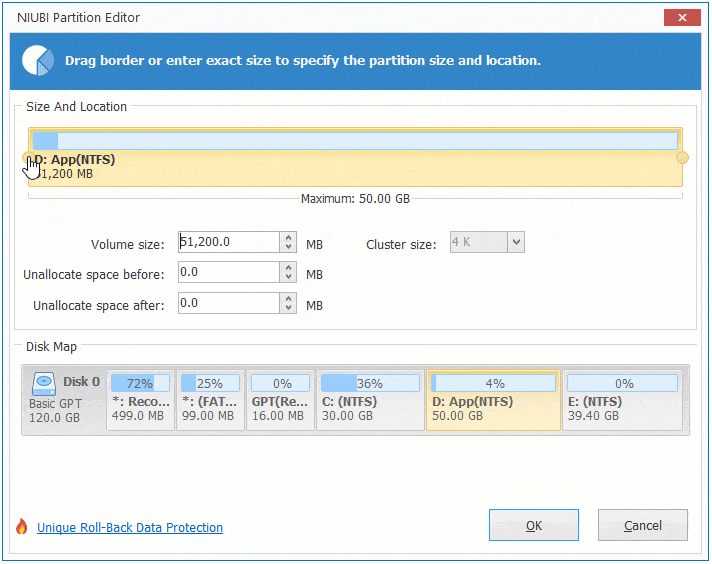
Schritt 2: Klicken Sie erneut mit der rechten Maustaste auf Laufwerk C: und wählen Sie „Größe ändern/Verschieben“, ziehen Sie den rechten Rand nach rechts, um den nicht zugeordneten Speicherplatz zusammenzuführen.
Schritt 3: Klicken Sie oben links auf Anwenden, um den Vorgang auszuführen (alle Operationen funktionieren vor diesem Schritt nur im virtuellen Modus).
② Systemvolume durch Verkleinern eines nicht angrenzenden Laufwerks erweitern
Auf einigen Computern ist auf der angrenzenden Partition D nicht genügend freier Speicherplatz vorhanden. In diesem Fall können Sie ein nicht angrenzendes Laufwerk (hier E:) verkleinern, um nicht zugeordneten Speicherplatz zu erhalten.
Klicken Sie dazu ebenfalls mit der rechten Maustaste auf Laufwerk E: und befolgen Sie SCHRITT 1 oben, um nicht zugeordneten Speicherplatz links davon zu erstellen. Bevor Sie den nicht zugeordneten Speicherplatz zu Laufwerk C hinzufügen, ist ein zusätzlicher Schritt erforderlich, um Partition D nach rechts zu verschieben und den nicht zugeordneten Speicherplatz zusammenhängend mit Laufwerk C zu machen. Klicken Sie dazu mit der rechten Maustaste auf Laufwerk D: und wählen Sie „Größe ändern/Verschieben“, ziehen Sie die Mitte von Laufwerk D im Popup-Fenster nach rechts.
So erweitern Sie die Systempartition in Windows 10 mit einem anderen Volume auf derselben Festplatte:
③ Systemlaufwerk mit einer größeren Festplatte erweitern
Auf einigen Computern ist kein anderes Datenvolume vorhanden oder es ist nicht genügend freier Speicherplatz auf derselben Festplatte vorhanden. In diesem Fall kann keine Software Laufwerk C Speicherplatz von einer separaten Festplatte hinzufügen. Sie können diese Festplatte auf eine größere klonen und Laufwerk C mit zusätzlichem Speicherplatz erweitern.
Neben dem Verkleinern des Volumes und dem Erweitern der Systempartition in Windows 11/10/8/7/Vista/XP hilft Ihnen NIUBI Partition Editor beim Zusammenführen, Konvertieren, Defragmentieren, Bereinigen, Ausblenden, Erstellen, Löschen, Formatieren, Scannen von Partitionen und vielem mehr.